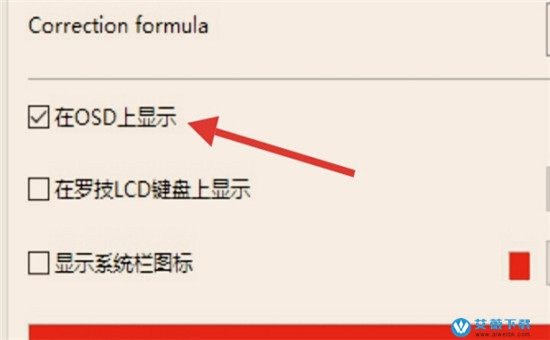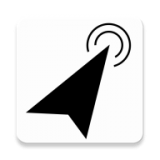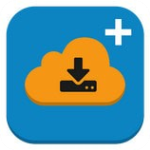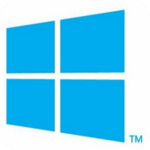afterburner安装教程
1、下载安装包
下载完成后解压得到安装包。(解压出来的是一个文件夹,进入文件夹即可找到安装包)
安装时最好连接上有效网络,因为该软件会联网安装DirectX程序。
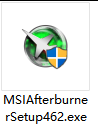
2、双击安装包进行安装,选择语言后点击OK(默认为中文)。
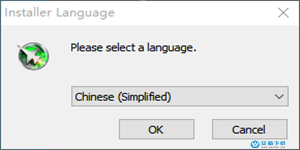
3、点击下一步。
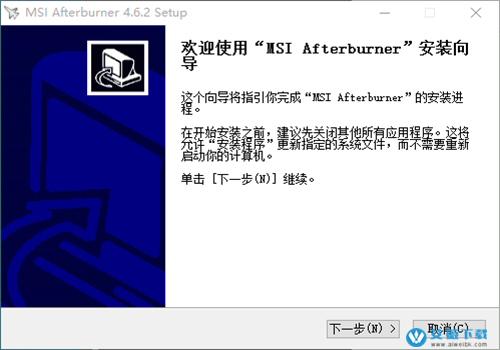
4、同意条款后点击下一步。
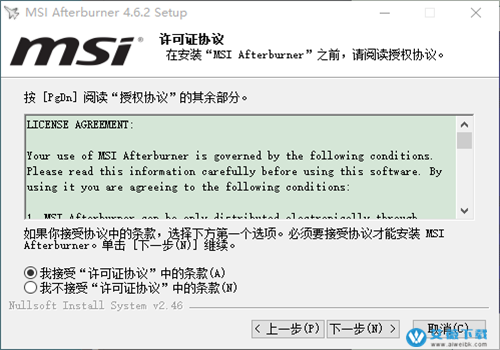
5、这一步一定要勾选上第二个组件,点击下一步。
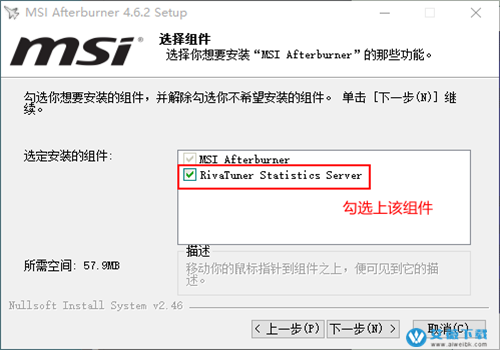
这里对两个组件进行说明:
MSI Afterburner:该组件为主体,负责系统信息的读取。
RivaTuner Statistics Server(简称RTSS):负责游戏时在左上角显示文字。
6、选择安装位置后,点击下一步。
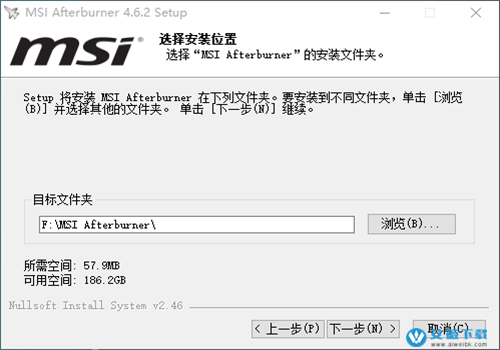
7、点击安装。
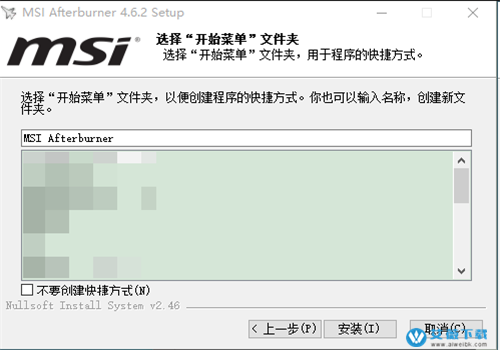
8、等待其安装。
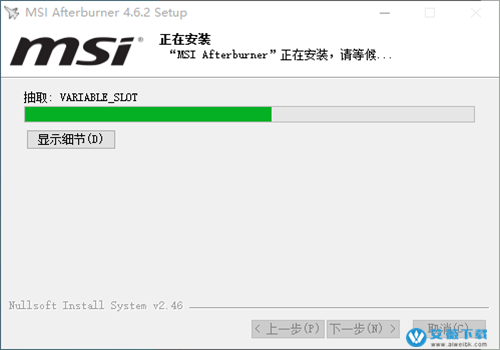
9、重要!!!安装途中会跳出来第二个安装程序,该程序为第二个组件RivaTuner Statistics Server的安装程序,注意看电脑有没有弹出新的窗口,窗口如下所示。该组件没有中文,安装英文程序即可,点击OK继续。
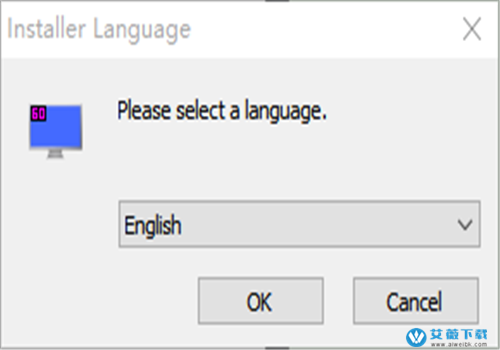
软件特色
1、显卡超频
打开该软件的主界面之后,显卡当前工作状态详尽的展现在我们眼前。主界面左侧为控制部分,可以对GPU电压,核心频率,显存频率和风扇转速(需硬件支持)等进行实时调节。而右边部分则是监控部分,可以实时显示核心频率,GPU温度,显存占用率等。
2、视频摄录
其实afterburner无超频上限破解版是有视频摄录的,在主界面点击settings即可看到相关的设置。软件提供了包括原始流在内的三种格式,适合不同要求及不同配置。经过实际测试,RTV1格式不仅压缩速度快,而且质量较高。可以代替fraps作为游戏录制软件使用。
3、硬件监控
只有清楚掌握您硬件的各项数据,才能通过精确的硬件调校唤醒沉睡的潜能,为您带来超频或玩游戏时的畅快体验,而这一切都要从明确的数据监察开始。硬件监控系统让用户能够获取硬件实时信息,如温度、usage、频率速度和电压。在游戏过程中,使用者可以定制化想看关注的硬件信息展示在屏幕上,让您完全掌握您的硬设备。
4、三重超电压功能
为满足超频者不停歇挑战极限的渴望,微星科技开发三重超电压功能,支持玩家调整显示核心、内存、PLL电压,细腻掌握每个细节以获取更佳性能体验。
5、客制化风扇设定
散热性能对提升显卡表现至关重要,微星软件让玩家客制化调节风扇转速,自行设定您需要的散热效果。
6、客制化用户接口
提供多种接口外观风格供玩家选择,同时能自行设定显示在接口上的监控选项。接口外观可以由内置数据库中选取或者从网络上下载。
7、KOMBUSTOR 烧机测试程序
具备强大的超频、调校与监控功能,在市场上获得广大回响,引发热烈讨论与应用。然而为了让玩家们能稳定进行超频,MSI特别与FurMark进行技术合作,打造Kombustor烧机测试程序。全面整合了所有超频与测试功能,用户能轻松检视超频设定下的系统稳定性与散热表现。Kombustor烧机测试程序支持最新的DirectX以及OpenGL版本。
软件亮点
1、显卡超频
打开该软件主界面之后,显卡当前工作状态详尽的展现在我们眼前。主界面左侧为控制部分,可以对GPU电压,核心频率,显存频率和风扇转速(需硬件支持)等进行实时调节。而右边部分则是监控部分,可以实时显示核心频率、GPU温度、显存占用率等。
2、视频摄录
其实该软件是有视频摄录的,在主界面点击settings即可看到相关的设置。软件提供了包括原始流在内的三种格式,适合不同要求及不同配置。经过实际测试,RTV1格式不仅压缩速度快,而且质量较高,可以代替fraps作为游戏录制软件使用。
afterburner怎么使用
1、下载该软件
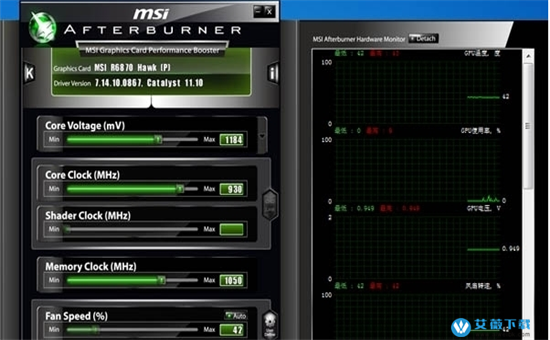
双击打开安装界面,默认简体中文,点击ok;
一直下一步到选择组件界面,一定要在”rivatuner statistics server“前打勾,如果rivatuner statistics server无法安装,检查一下系统版本,在百度下一个安装包安装就可以了;
选择安装的文件夹,下一步点击安装即可。
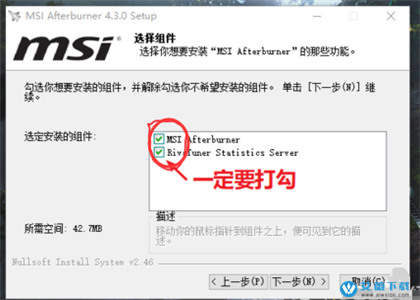
打开该软件,点击齿轮形状的设置按钮

进入该软件设定界面后,选择:
监控;
在”已启用的硬件监控图表“点击你想监控的项目,以帧率为例,使帧率项变成高亮的蓝色;
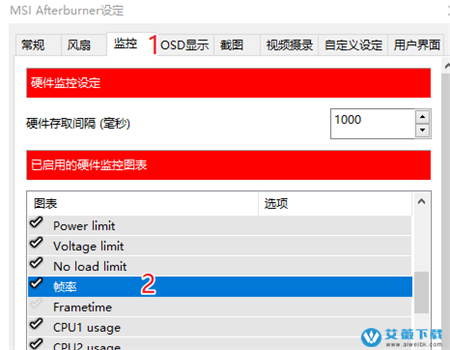
拉动页面到最底部,在”在OSD上显示“前的方框打勾;
要监测其他项目的话,就重复2和3,最后点击确定。
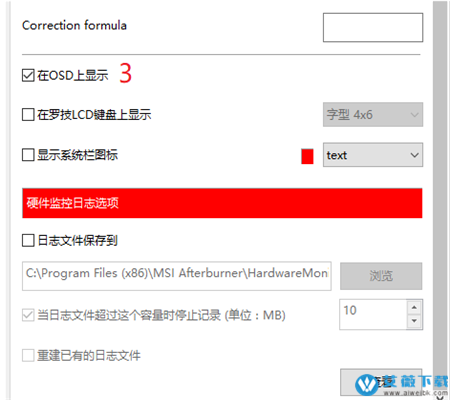
如果要调整显示字体类型、颜色、显示位置等,选择:1.点击“OSD显示”, 2.选择“更多”
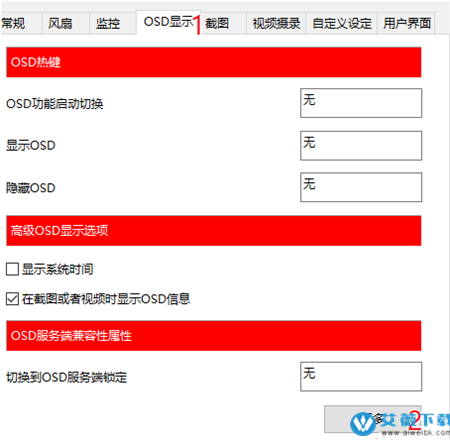
详细的调整项目参考下图:
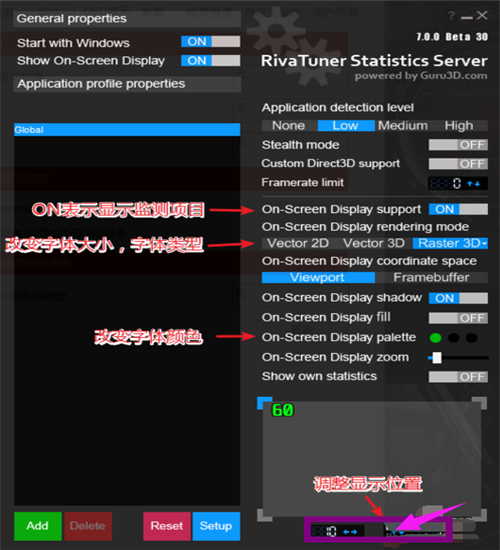
afterburnerOSD怎么打开
1、直接打开该软件的主页,会看到图示的窗口。

2、下一步如果没问题,就继续点击设置按钮进行跳转。
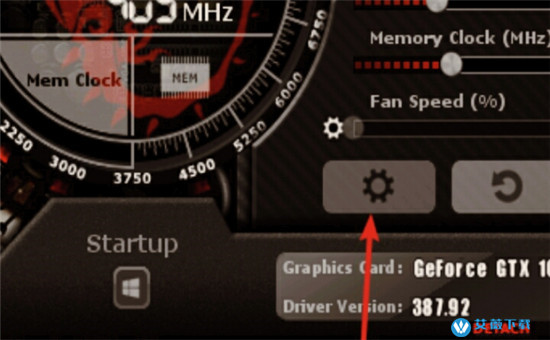
3、这个时候弹出新的界面,需要选择查看OSD显示。
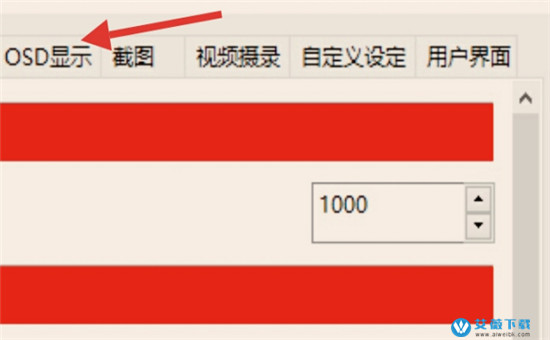
4、这样一来等确定启用相关对象以后,即可实现要求了。